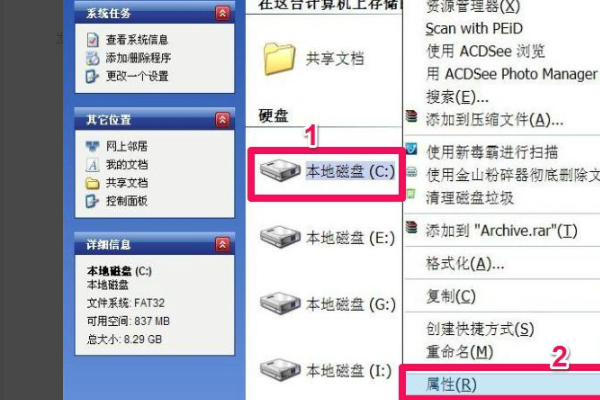我的移动硬盘无法打开 总是显示文件或目录损坏
的有关信息介绍如下:
解决办法 有2种(请按照顺序尝试):方法一:开始》运行 打开运行菜单 输入 chkdsk /f 不用理会它提示的信息 直接Y 然后回车接下来重新启动电脑 (确保出问题的硬盘或移动硬盘和电脑处于链接状态)电脑会自动检测 磁盘错误 只需等待就可以了方法二:用外部软件进行文件恢复这是我们要用到 Easy Recovery Pro (以下简称ER)下载地址::http://www.skycn.com/soft/2070.html首先打开ER 点击数据恢复选项然后选择高级恢复 选择你出问题的磁盘下的分区 可以看一下我的电脑 那个盘符是什么 比如是D盘 这时你选择D盘 选择 点右下角的 下一步这时ER会扫描这个分区上的文件 这是你就可以选中你要恢复的文件或文件夹再点下一步 在出现的对话框中 的 恢复目录选项中选择 恢复至本地硬盘点浏览 选择你想要存放 已损坏分区文件 的分区比如我D盘出问题了 把D盘的数据回复到E盘 这时我就可以选择E盘这时候点下一步就OK了~ 然后在D盘重新格式化 把恢复出的文件重新复制到D盘看看是不是OK了--------------------------------------------------------------------------------错误现象:文件和文件目录图标仍在,双击后出现“文件或目录损坏且无法读取”的提示,删除时提示无法删除的信息。错误原因:或许是没有按照步骤点击“安全删除硬件”而直接拔掉移动硬盘USB线导致了故障,或许是移动硬盘使用时间过久而自然老化,也或许是拷贝过程中有震动造成错误。 解决方法:尝试用WINDOWS自带的磁盘扫描工具进行修复。在开始菜单栏中点击“运行”,输入“cmd”,出现DOS状态对话框。在光标处输入有损坏文件的磁盘盘符后回车,再输入“CHKDSK”,回车即可看到相关检测信息。“CHKDSK”即“check disk”之意,磁盘检测命令。如果发现错误,根据其中提示,在光标后键入“CHKDSK /F”命令后回车开始修复。其中参数“/F”即fix修复命令。此时提示无法锁定的信息。输入“Y”即选择同意“强制卸下该卷”后回车。磁盘即继续扫描并进行修复。几分钟后(时间长短会因磁盘分区大小和错误文件多少而有差异),出现 “Windows已更正文件系统”的修复完成信息。完成.